लाइटवर्क्स एडिटशेयर द्वारा विकसित एक पेशेवर गैर-रेखीय वीडियो संपादन सॉफ्टवेयर एप्लिकेशन है। यह विंडोज और लिनक्स और मैकओएस को सपोर्ट करता है।
लाइटवर्क्स का एक बहुत ही सरल और सहज उपयोगकर्ता इंटरफ़ेस है। मूल वर्कफ़्लो है: अपनी मीडिया फ़ाइलों को प्रोजेक्ट में आयात करें, फिर उपलब्ध विभिन्न टूल का उपयोग करके उन्हें संपादित करें। जब आप समाप्त कर लें, तो अपने प्रोजेक्ट को वीडियो फ़ाइल के रूप में निर्यात करें।
लाइटवर्क्स का उपयोग विभिन्न उद्देश्यों के लिए किया जा सकता है, जिसमें सोशल मीडिया, कॉर्पोरेट वीडियो, वृत्तचित्र, और बहुत कुछ के लिए वीडियो बनाना शामिल है। इसका उपयोग कुछ प्रमुख हॉलीवुड फिल्मों, जैसे द वुल्फ ऑफ वॉल स्ट्रीट और द किंग्स स्पीच को संपादित करने के लिए भी किया गया है।
इस लेख में, हम चर्चा करेंगे कि लाइटवर्क्स एप्लिकेशन में वीडियो को कैसे घुमाया जाए। नीचे लाइटवर्क्स में वीडियो को मैन्युअल रूप से घुमाने का एक तरीका है, यहाँ, हम Z-अक्ष रोटेशन का उपयोग करेंगे।
लाइटवर्क्स में वीडियो को घुमाने के तरीके के बारे में चरण-दर-चरण
लाइटवर्क्स में वीडियो को मैन्युअल रूप से कैसे घुमाएं
लाइटवर्क्स में किसी वीडियो को मैन्युअल रूप से घुमाने के लिए, इन चरणों का पालन करें:
चरण 1: प्रोजेक्ट में अपना वीडियो आयात करें।
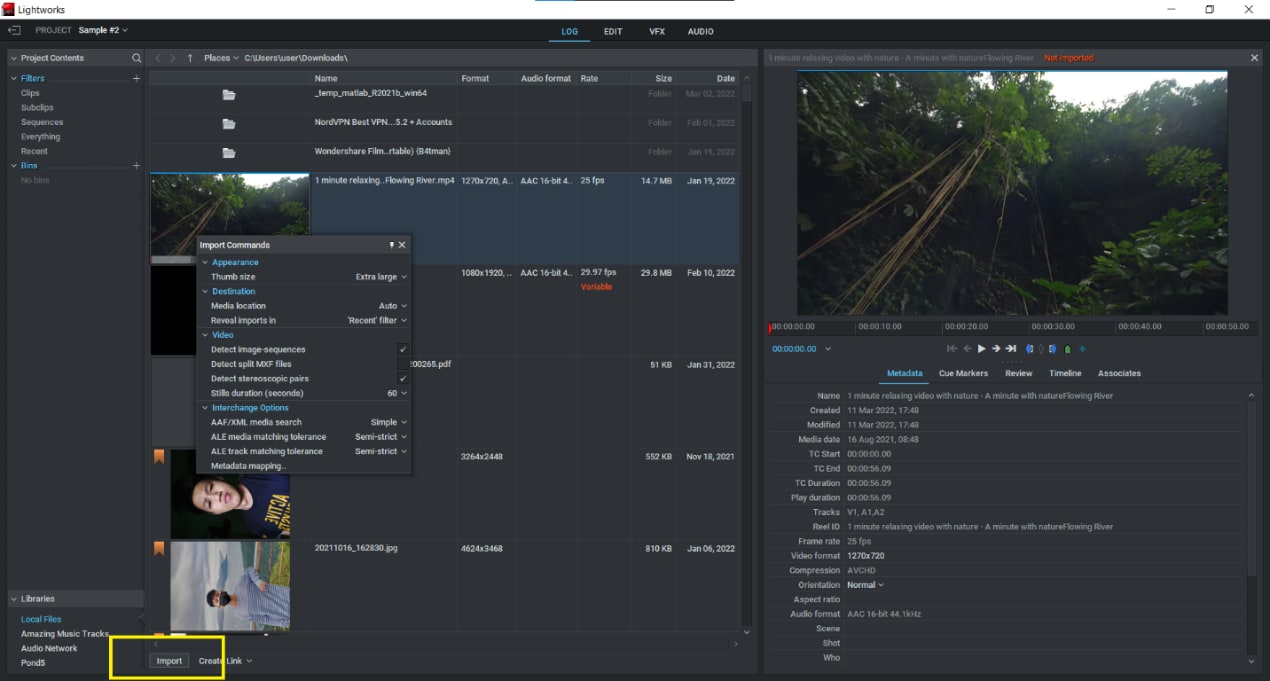
चरण 2: वीडियो का वह भाग चुनें जिसे आप घुमाना चाहते हैं; यदि आप पूरी फिल्म को घुमाना चाहते हैं, तो केवल एक विशिष्ट भाग के बजाय संपूर्ण वीडियो चुनें।

चरण 3: "VFX" टैब पर क्लिक करें और "3D DVE" अनुभाग पर जाएं।

चरण 4: Z अक्ष चुनें और वीडियो को वांछित डिग्री तक घुमाएं। आप Z-अक्ष के सामने दिए गए बॉक्स में एक मान दर्ज करके वीडियो के अभिविन्यास को भी संशोधित कर सकते हैं।

चरण 5: कीबोर्ड बटन में एंटर पर क्लिक करें।

आपका वीडियो अब चयनित डिग्री की संख्या से घुमाया जाएगा।
Filmora में वीडियो कैसे घुमाएं?
दूसरी ओर, लाइटवर्क्स के पास एक वैकल्पिक वीडियो संपादन उपकरण है जो फिल्मोरा वीडियो एडिटर है । यदि आप उपयोग में आसान इंटरफ़ेस वाले हल्के वीडियो संपादक की तलाश में हैं, तो Filmora आपके लिए सबसे अच्छा विकल्प है। यह मोशन ग्राफिक्स, टेक्स्ट एडिटिंग और ऑडियो एडिटिंग जैसी शक्तिशाली सुविधाएँ प्रदान करता है, जबकि अभी भी इसका उपयोग करना बहुत आसान है।
आप Filmora वेबसाइट से परीक्षण संस्करण डाउनलोड करके इसे मुफ्त में आज़मा सकते हैं। Filmora निर्यात विकल्पों की एक विस्तृत श्रृंखला भी प्रदान करता है, जिससे आप आसानी से अपने वीडियो दूसरों के साथ साझा कर सकते हैं। आप अपने वीडियो को MP4 या MOV फ़ाइल के रूप में निर्यात कर सकते हैं, या इसे सीधे YouTube या Facebook पर अपलोड कर सकते हैं।
विन 7 या बाद के संस्करण (64-बिट) के लिए
MacOS 10.14 या बाद के संस्करण के लिए
Filmora में वीडियो को घुमाने के तरीके के बारे में चरण-दर-चरण
Filmora में एक वीडियो को मैन्युअल रूप से कैसे घुमाएं
मैन्युअल रूप से Filmora में वीडियो घुमाने के लिए...
चरण 1: प्रोजेक्ट में अपना वीडियो आयात करें।

चरण 2: उस वीडियो क्लिप पर क्लिक करें जिसे आप घुमाना चाहते हैं।

चरण 3: टाइमलाइन के ऊपर "संपादित करें" टूल पर क्लिक करें और "ट्रांसफ़ॉर्म" अनुभाग पर जाएं। फिर, "घुमाएँ" विकल्प चुनें।


चरण 4: वांछित रोटेशन विकल्प का चयन करें।

चरण 5: "ओके" बटन पर क्लिक करें।

आपका वीडियो अब चयनित डिग्री की संख्या से घुमाया जाएगा।
अंत में, लाइटवर्क्स एक शक्तिशाली वीडियो संपादन एप्लिकेशन है जो बहुत सारी सुविधाएँ और विकल्प प्रदान करता है। यदि आप अपनी जरूरत की सभी सुविधाओं के साथ कुछ ढूंढ रहे हैं, तो यह एक बढ़िया विकल्प है। हालांकि, यदि आपका बजट सीमित है, तो ऐसे अन्य एप्लिकेशन उपलब्ध हैं जो आपकी आवश्यकताओं के लिए अधिक उपयुक्त हो सकते हैं।
Filmora एक हल्का वीडियो संपादक है जिसका उपयोग करना आसान है और गति ग्राफिक्स, पाठ संपादन और ऑडियो संपादन जैसी शक्तिशाली सुविधाएँ प्रदान करता है। आप Filmora वेबसाइट से परीक्षण संस्करण डाउनलोड करके इसे मुफ्त में आज़मा सकते हैं।

